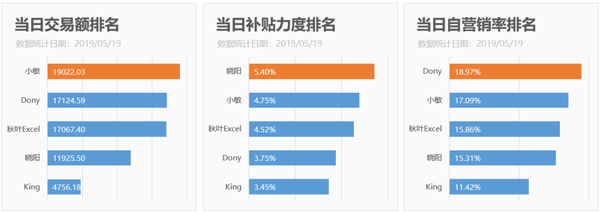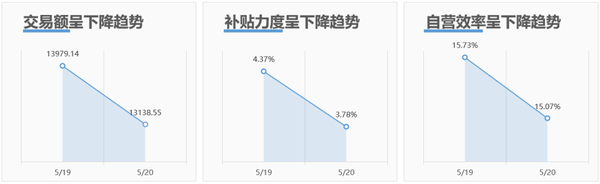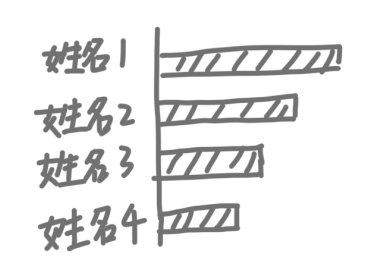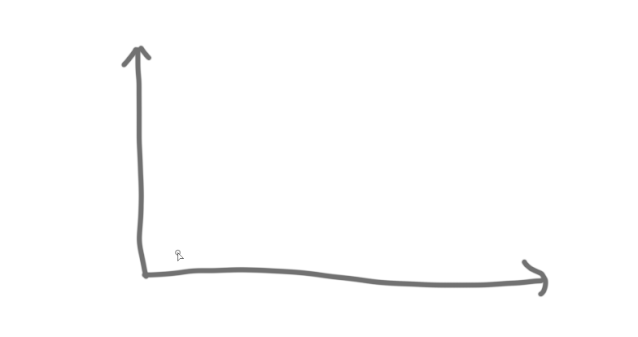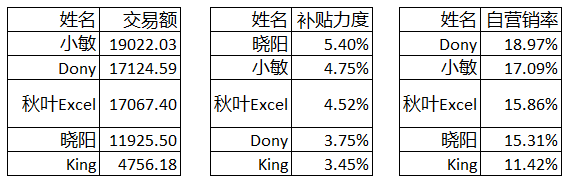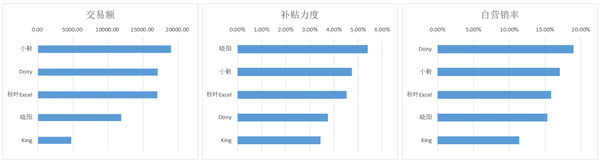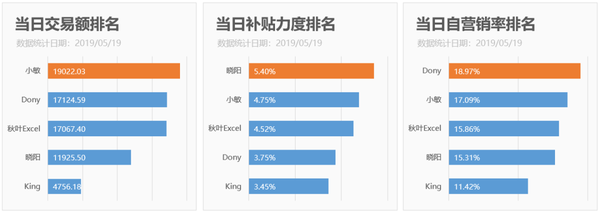怎么做漂亮的数据分析图表(怎么做数据图表与分析图)
私信回复关键词【插件】,获取Excel高手都在用的“插件合集 插件使用小技巧”!
昨天被一个图表折腾了整整一下午!原始的图表是这样的:
很丑对吧,这只是一方面。
关键是,在图表里看不到任何重点,感觉非常乱。
这是大家平时做图表经常遇到的问题,经过一下午的研究,我总结出一个套路:
图表数据不做结构化梳理,做出来的图表也是形状的堆积,自然就很乱。
比如这个图表,它对应的数据是这样的:
对数据重新梳理,拆分成不同的需求后,做出来的图表可以变成这样:
还有这样:
图表简单直观、结论清晰,不是吗?
接下来,我们来仔细看一下这个图表分析的套路:
❶ 提取字段
❷ 梳理需求
❸ 整理数据
❹ 制作图表
01
提取字段
乱的数据导致乱的图表,所以第 1 步,就先对数据进行整理。
方法很简单:
把数据中的字段(也就是标题)抽离出来,放在思维导图工具里,做一下大纲梳理。
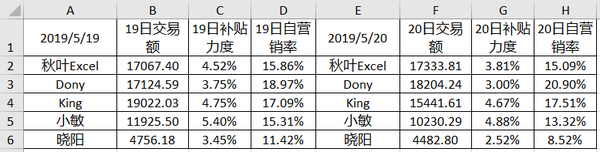
▲ 梳理前的数据

▲ 梳理后的字段
针对这个案例,提取出来的字段,就是只有 3 个部分:姓名、日期、数值。
02
梳理需求
接下来,通过对字段自由组合,分析出数据的需求。
这一步的关键是,对字段进行两个字段之间的「两两组合」,降低需求维度和复杂度。
◆ 字段两两组合 ◆
❶ 姓名 x 交易额
比如姓名和交易额数据的组合,我们可以想到的问题是:
每个姓名员工的交易额对比排名,谁是第 1,谁是第 2?
然后大脑中很容易就能想象出,组合后的图表会是这样的:
❷ 日期 x 自营效率
再比如,日期和指标数据的组合:
最近销售业绩的趋势,是下降?还是上升?
因为字段数据非常少,图表的结论清晰,这样的图表构思起来就非常简单。
◆ 多字段组合 ◆
注意,一定是两个字段的组合,那多 1 个字段不行吗?
我们来试试:
姓名 x 日期 x 交易额 x 自营效率 x 补贴力度
比如姓名、日期、指标组合起来,我想到的问题是:
各个日期、每个员工的销售、完成率分别是怎么样的?
尝试着在大脑中构思归纳一下,如何回答这个问题……
哎呀~好烦躁,该用什么类型的图表呢?
很难通过一句话给出直观的结论,是吗?
你的大脑中勾勒出的画面是不是和我一样空白,或者混乱。
然后硬着头皮,花上一下午的时间,就做出来了下面这样的图表:
所以,根据字段分析需求的时候,尽量用两个字段组合分析,过多的字段需求,会让我们无从下手。
03
整理数据
明白了字段和需求,在大脑中勾勒出图表大致的样子。
接下来就是构建图表数据。
这个时候,你会发现提取字段这一步有多关键;
简单的图表对应的数据也不会太难。
❶ 姓名 x 交易额
比如这个图表,对应的数据,就是两列,一列姓名,一列指标。
❷ 日期 x 自营效率
同样的,日期和指标的组合,也是两列,一列日期,一列指标。
具体的统计方法,就根据你的能力自由选择了;
函数公式、透视表、口算都可以。
04
创建图表
最后创建图表就是水到渠成的事情了。
对比用柱形图;
趋势用折线图;
占比用饼图。
然后我们很轻松地就创建出了下面的几个图表:
最后对图表简单的美化,添加上对应的结论标题,变成下面的样子:
贴到 PPT 里,一篇分析报告就搞定了!
05
总结
总结一下~
当你遇到一堆数据,不知道如何做图表,或者图表非常丑的时候,可能需要说服自己:
❶ 这不是图表问题,是数据的问题;
❷ 数据需要拆分,并进行结构化梳理;
❸ 柱形图、折线图、饼图就够了,不要试图用复杂的图表来解决这个问题。
然后再按照图表分析的 4 个步骤,分析和制作图表。
❶ 提取字段;
❷ 梳理需求;
❸ 整理数据;
❹ 创建图表。
图表离不开数据分析,数据分析需要图表进行可视化呈现。
如果今天的文章帮助到了你,点个【赞】,告诉我你学会了吧!
私信回复关键词【插件】,获取Excel高手都在用的“插件合集 插件使用小技巧”!